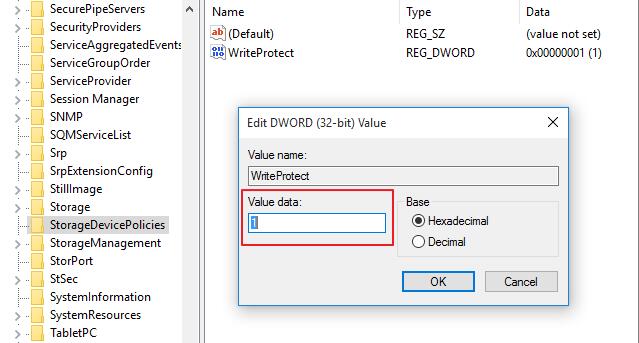3 cách: Cách xóa / xóa / tắt tính năng chống ghi trên Windows
Khi bạn muốn xóa tệp, bạn có thể không thực hiện được quy trình. Lý do Windows nhắc bạn rằng bạn không thể xóa tệp đích là vì nó được bảo vệ chống ghi. Điều này có nghĩa là bạn phải tắt tính năng bảo vệ ghi trước khi cố gắng xóa tệp. Nếu bạn không thể chỉnh sửa hoặc lưu tệp trên ổ USB, thẻ SD hoặc ổ cứng, thiết bị của bạn có thể bị khóa ở chế độ chỉ đọc. Bài viết này giải thích cách xóa bảo vệ ghi khỏi ổ USB, thẻ SD hoặc ổ cứng. Nó hoạt động trên Windows 10, Windows 8 và Windows 7.
Phương pháp 1: Xóa / Xóa / Tắt tính năng bảo vệ ghi với thuộc tính
Nếu tệp cần xóa được lưu trữ trên đĩa cục bộ, bạn có thể xem trạng thái tệp trong thuộc tính và tắt chế độ bảo vệ chỉ đọc.
Bước 1: Mở File Explorer và tìm tệp bạn muốn xóa.
Bước 2: Nhấp chuột phải vào tệp đích và chọn Thuộc tính.
Bước 3: Trong tab Chung, có tùy chọn "Thuộc tính". Nếu tùy chọn chỉ đọc được chọn, đây có thể là lý do tại sao bạn không xóa được tệp này.
Bước 4: Bỏ chọn tùy chọn chỉ đọc, nhấp vào OK để lưu các thay đổi. Sau đó, hãy thử lại và xem liệu bây giờ bạn có thể xóa tệp hay không.

Phương pháp 2: Xóa / Xóa / Tắt tính năng bảo vệ ghi bằng Command Prompt
Một lý do khác để bảo vệ ghi tệp là toàn bộ đĩa thực sự được bảo vệ chống ghi. Để tắt tính năng bảo vệ ghi đĩa, bạn có thể sử dụng Dấu nhắc lệnh của Windows.
Bước 1: Nhấn đồng thời phím Windows + R để mở hộp chạy. Sau đó gõ cmd để mở dấu nhắc lệnh.
Bước 2: Nhập lần lượt các dòng lệnh sau. Nhấn Enter sau mỗi lệnh.
Diskpart
Danh sách đĩa
Chọn đĩa X (X là số đĩa được bảo vệ chống ghi của bạn)
Đĩa thuộc tính Xóa chỉ đọc
Bước 3: Sau khi quá trình hoàn tất, hãy đóng cửa sổ Command Prompt và thử xóa lại tệp.
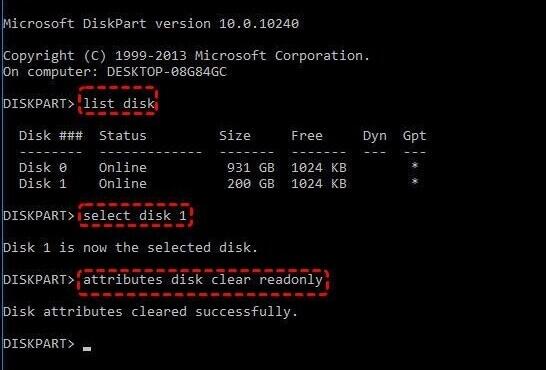
Phương pháp 3: Xóa USB / Ổ bút và Bảo vệ ghi thẻ SD bằng Regedit
Khi ổ đĩa flash USB, ổ Bút hoặc Thẻ SD của bạn được bảo vệ chống ghi, bạn không thể di chuyển hoặc xóa các tệp trên đó. Để khắc phục điều này, trước tiên bạn cần tắt tính năng bảo vệ ghi USB / Pen Drive hoặc SD Card. Bạn có thể chỉ cần kiểm tra khóa chống ghi ở mặt bên của Ổ USB / Bút hoặc Thẻ SD. Nếu vậy, hãy tắt khóa chuyển và xem liệu bây giờ bạn có thể quản lý tệp trên USB / Pen Drive hoặc Thẻ SD hay không. Nếu USB / Ổ bút hoặc Thẻ SD của bạn không có khóa bảo vệ, thì bạn có thể tắt tính năng chống ghi bằng cách làm theo các bước bên dưới.
Bước 1: Nhấn phím Windows + R cùng lúc để mở hộp Run. Nhập regedit và bấm OK.
Bước 2: Điều hướng đến thư mục sau:
Máy tính \ HKEY_LOCAL_MACHINE \ SYSTEM \ CurrentControlSet \ Control \ StorageDevicePolicies
Nếu thư mục StorageDevicePolicies bị thiếu trên máy tính của bạn, bạn có thể tạo một thư mục với chính mình. Nhấp chuột phải vào thư mục Điều khiển, Đi tới Mới> Khóa. Bước này sẽ tạo một thư mục con mới trong Control. Đặt tên là "StorageDevicePolicies".
Bước 3: Sau đó nhấp chuột phải vào thư mục StorageDevicePolicies, chọn giá trị DWORD (32-bit), đi tới WriteProtect và thay đổi dữ liệu Giá trị từ 1 thành 0.
Nếu thư mục StorageDevicePolicies mới được tạo, thì bạn cũng cần tự tạo WriteProtect. Nhấp chuột phải vào StorageDevicePolicies, đi tới Mới và nhấn Giá trị DWORD (32-bit). Đặt tên cho mục nhập mới là "WriteProtect" mà không có dấu ngoặc kép.
Bước 4: Nhấp vào OK để đóng Trình chỉnh sửa sổ đăng ký. Khởi động lại máy tính của bạn và xem liệu bạn có thể xóa các tệp được lưu trữ trên USB / Pen Drive hoặc Thẻ SD hay không.